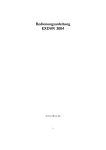Download Untitled - CONRAD Produktinfo.
Transcript
Inhaltsverzeichnis 1 2 Einleitung 1.1 Lieferumfang . . . . . . . . . . . . . . . . 1.2 Features . . . . . . . . . . . . . . . . . . 1.3 Bedienelemente des TrekStor i.Beat vision ¨ 1.3.1 Ubersicht . . . . . . . . . . . . . 1.3.2 LCD-Anzeige . . . . . . . . . . . 1.3.2.1 Wiedergabemodus . . . 1.3.2.2 FM Radio-Modus . . . . So funktioniert der TrekStor i.Beat vision 2.1 Allgemeines . . . . . . . . . . . . . . 2.2 Grundfunktionen . . . . . . . . . . . . 2.2.1 Ein-/Ausschalten . . . . . . . 2.2.1.1 TrekStor i.Beat vision 2.2.1.2 TrekStor i.Beat vision 2.2.1.3 Reset durchf¨ uhren . 2.2.2 Lautst¨ arkeregulierung . . . . . 2.2.3 Tastensperre . . . . . . . . . . 2.3 Ger¨ ate-Modi . . . . . . . . . . . . . . . . . . . . . . . . . . . . . . . . . . . . . . . . . . . . . . . . . . . . . . . . . . . . . . . . . . . . . . . . . . . . . . . . . . . . . . . . . . . . . . . . . . . . . . . . . 1 1 2 5 5 6 6 7 . . . . . . . . . . . . . . . . . . . . . einschalten ausschalten . . . . . . . . . . . . . . . . . . . . . . . . . . . . . . . . . . . . . . . . . . . . . . . . . . . . . . . . . . . . . . . . . . . . . . . . . . . . . . . . . . . . . . . . . . . . . . . . . . . . . . . . . . . . . . . . . . . . . . . . . . . . . . . . . . . . . . . . 9 9 9 9 9 10 10 10 11 11 . . . . . . . . . . . . . . . . . . . . . . . . . . . . I Inhaltsverzeichnis 2.3.1 2.4 II Musik-Modus . . . . . . . . . . . . . . 2.3.1.1 Audiodateien abspielen . . . . 2.3.1.2 Pause . . . . . . . . . . . . . 2.3.1.3 Vor-/Zur¨ uckspulen . . . . . . 2.3.1.4 Titel ausw¨ ahlen . . . . . . . . 2.3.1.5 Segmentwiederholung . . . . . 2.3.1.6 Wiederhol-Modi . . . . . . . . 2.3.1.7 Equalizer-Modi . . . . . . . . 2.3.2 FM-Radiomodus . . . . . . . . . . . . . 2.3.2.1 Automatischer Sendersuchlauf 2.3.2.2 Senderspeichermodus . . . . . 2.3.2.3 Manueller Modus . . . . . . . 2.3.2.4 Radio aufnehmen . . . . . . . 2.3.3 Aufnahmemodus . . . . . . . . . . . . . 2.3.4 Multimedia . . . . . . . . . . . . . . . 2.3.4.1 Pause / Stop . . . . . . . . . 2.3.4.2 Vor-/Zur¨ uckspulen . . . . . . 2.3.5 Bilder . . . . . . . . . . . . . . . . . . 2.3.6 Text . . . . . . . . . . . . . . . . . . . 2.3.7 USB Host . . . . . . . . . . . . . . . . Das Einstellungsmen¨ u . . . . . . . . . . . . . . 2.4.1 Allgemeines . . . . . . . . . . . . . . . 2.4.2 Display . . . . . . . . . . . . . . . . . . 2.4.3 Timer . . . . . . . . . . . . . . . . . . 2.4.4 Modi . . . . . . . . . . . . . . . . . . . 2.4.5 Klang . . . . . . . . . . . . . . . . . . . . . . . . . . . . . . . . . . . . . . . . . . . . . . . . . . . . . . . . . . . . . . . . . . . . . . . . . . . . . . . . . . . . . . . . . . . . . . . . . . . . . . . . . . . . . . . . . . . . . . . . . . . . . . . . . . . . . . . . . . . . . . . . . . . . . . . . . . . . . . . . . . . . . . . . . . . . . . . . . . . . . . . . . . . . . . . . . . . . . . . . . . . . . . . . . . . . . . . . . . . . . . . . . . . . . . . . . . . . . . . . . . . . . . . . . . . . . . . . . . . . . . . . . . . . . . . . . . . . . . . . . . . . . . . . . . . . . . . . . . . . . . . . . . . . . . . . . . . . . . . . . . . . . . . . . . . . . . . . . . . . . . . . . . . . . . . . . . . . . . . . . . . . . . . . . . . . . . . . . . . . . . 11 11 12 12 12 13 13 14 15 15 16 16 17 17 18 19 19 20 21 22 24 24 25 25 26 26 TrekStor Inhaltsverzeichnis 2.4.6 2.4.7 3 Aufnahme . . . . . . . . . . . . . . . . . . . . . . . . . . . . . . System . . . . . . . . . . . . . . . . . . . . . . . . . . . . . . . . . . . . . . . . 29 29 30 30 31 31 31 32 32 So managen Sie den TrekStor i.Beat vision 4.1 Aufladen . . . . . . . . . . . . . . . . . . . . . . . . . . . . . . . . . . . 4.2 Update des TrekStor i.Beat vision . . . . . . . . . . . . . . . . . . . . . 4.3 Technische Spezifikationen . . . . . . . . . . . . . . . . . . . . . . . . . 35 35 35 36 A Garantie und Service A.1 Garantiebedingungen . . . . . . . . . . . . . . . . . . . . . . . . . . . . A.2 Kontakt . . . . . . . . . . . . . . . . . . . . . . . . . . . . . . . . . . . 39 39 40 B Hinweise B.1 Haftung . . . . . . . B.2 Warenzeichen . . . . B.3 Sicherheitshinweise . B.4 Verwendungshinweise 41 41 41 41 42 4 Verwendung am PC 3.1 Minimale Systemvoraussetzungen . . . . 3.2 Treiber Win98 / Installationsanleitung . 3.3 Abmelden vom PC . . . . . . . . . . . . 3.4 Datenaustausch mit dem TrekStor i.Beat 3.5 TOM-Transcoder . . . . . . . . . . . . 3.5.1 Einleitung . . . . . . . . . . . . 3.5.2 Installation . . . . . . . . . . . . 3.5.3 Verwendung . . . . . . . . . . . 27 27 TrekStor i.Beat vision . . . . . . . . . . . . . . . . . . . . . . . . . . . . . . . . . . . . . . . . . . . . . . . . . . . . vision . . . . . . . . . . . . . . . . . . . . . . . . . . . . . . . . . . . . . . . . . . . . . . . . . . . . . . . . . . . . . . . . . . . . . . . . . . . . . . . . . . . . . . . . . . . . . . . . . . . . . . . . . . . . . . . . . . . . . . . . . . . . . . . . . . . . . . . . . . . . . . . . . . . . . . . . . . . . . . . . . . . . . . . . . . . . . . . . . . . . . . . . . . . . . . . . III Inhaltsverzeichnis B.5 Copyright IV . . . . . . . . . . . . . . . . . . . . . . . . . . . . . . . . . . 43 TrekStor 1 Einleitung Wir gratulieren Ihnen zum Kauf des TrekStor i.Beat vision und sind sicher, dass Sie lange Freude an diesem Produkt haben werden. Der TrekStor i.Beat vision ist ein hochwertiger MP3- und Video-Player mit vielen Funktionen f¨ ur ungetr¨ ubten Musikgenuss unterwegs und zu Hause. Bitte beachten Sie vor dem ersten Gebrauch die Hinweise in diesem Handbuch. 1.1 Lieferumfang Die Verpackung enth¨ alt folgende Bestandteile: 1. TrekStor i.Beat vision 2. Stereo-Kopfh¨ orer 3. USB-Anschlusskabel 4. USB Host-Adapter 5. Line-In-Kabel 6. Treiber-CD 1 1 Einleitung 7. Benutzerhandbuch Optional ist ein Ladeger¨ at verf¨ ugbar. 1.2 Features Movie Player - Filme, Videos, Musik-Clips: mit dem TrekStor i.Beat vision er¨offnen sich ganz neue M¨ oglichkeiten der mobilen Unterhaltung. Multi-Codec Unterst¨ utzung - Unterst¨ utzt alle g¨ angigen Audio-Formate wie MP3, WMA, OGG und das Video-Format TOM. Hochwertige Grafik-LCD-Anzeige - LCD-Anzeige mit unglaublichen 260.000 Farben und einer Aufl¨ osung von 160 x 128 Pixeln. Grafische Men¨ uf¨ uhrung - Große farbige Icons, eine ausgereifte Men¨ uf¨ uhrung sowie die durchdachte Ordnerverwaltung garantieren ungetr¨ ubten Genuss. USB Host-Funktion - Erm¨oglicht es Ihnen, andere USB-Ger¨ate wie USB-Sticks (z.B. den TrekStor USB-Stick 2.0 CS) oder externe Festplatten (z.B. die TrekStor DataStation pocket x.u) an den TrekStor i.Beat vision anzuschließen. USB 2.0 Hi-Speed - Erm¨oglicht Hi-Speed-Verbindungen u ¨ber USB 2.0 mit bis zu 480 MBit/s. Richtungsweisendes Design - Mit seinen kompakten Abmessungen ist der TrekStor i.Beat vision superleicht und u at. ¨berzeugt durch hohe Verarbeitungsqualit¨ 2 TrekStor 1.2 Features Dateianzeige - Einfache und bequeme Darstellung von E-Books (elektronischen B¨ uchern) und Bildern. ID3-Tag - ID3-Tag-Anzeige und automatische Wahl der passenden Equalizer- Einstellung durch den ID3-Tag. Echtzeit-Enkodierung - Erm¨oglicht die direkte Aufnahme von externen Audioquellen (z.B. der Stereoanlage) als hochqualitative MP3s. Diktierger¨ atfunktion - Bis zu 36 Stunden aufzeichnen (bei 512 MB Speicher, 32 kBit/s und 16 kHz Samplingrate). Stereo FM-Radio / Aufnahmefunktion - Radio h¨oren und bequem aufnehmen. Automatische Sendersuche - Automatische Sendersuche, abh¨angig vom Aufenthaltsort. 5-Band Equalizer und SRS WOW - 10 verschiedene Equalizer-Einstellungen (Normal, Rock, Jazz, Klassik, Pop, mehrere benutzerdefinierte Equalizer-Einstellungen). Atemberaubende Klangtiefe und realistische 3D-Sourround-Sound-Klangeffekte - Mit der integrierten SRS-WOW Technologie stehen Ihnen zus¨ atzlich die Einstelugung. lungen SRS, TruBass und WOW zur Verf¨ Aufnahme-Programmierung - Erm¨oglicht automatische Aufnahmen u ¨ber das interne Mikrofon oder Stereo FM-Radio zu vorher programmierten Zeiten. Integrierter Li-Polymer-Akku - sehr hochwertiger Akku erm¨oglicht batteriefreien Betrieb und lange Akkulaufzeiten von 9 Stunden. TrekStor i.Beat vision 3 1 Einleitung Mobiler Datenspeicher - Wird automatisch vom PC als USB-Wechseldatentr¨ager erkannt. Eine zus¨ atzliche Treiberinstallation ist nicht notwendig (Ausnahme: Windows 98/98SE - Treiber im Lieferumfang enthalten). Firmware Upgrades - Einfache Upgrades gew¨ahrleisten ein jederzeit aktuelles Produkt. 4 TrekStor 1.3 Bedienelemente des TrekStor i.Beat vision 1.3 Bedienelemente des TrekStor i.Beat vision ¨ 1.3.1 Ubersicht TrekStor i.Beat vision A B C D Line-In-Anschluss Mikrofon ¨ zur Befestigung des Umh¨ Ose angebands Kopfh¨ oreranschluss E F G H Modus-Taste Aufnahme-Taste Equalizer-Taste Wiedergabe/Stop-Taste I J K Navigationskreuz USB-Anschluss Men¨ u-Taste L M USB-Host Anschluss ’Hold’ -Schieber (Tastensperre) 5 1 Einleitung 1.3.2 LCD-Anzeige 1.3.2.1 Wiedergabemodus A B C D E F G H I 6 Uhrzeit Wiedergabemodus A-B Segmentwiederholung Lautst¨ arke Batterieanzeige Visualisierung Ordnername Dateiname / ID3-Tag Information Abspielzeit / verbleibende Zeit J K L M N O P Q Bitrate der Audiodatei Fortschrittsanzeige Frequenz der Audiodatei Gesamtanzahl der Titel Aktuelle Titelnummer aktiver Equalizer Dateiformat Wiedergabe-/Pause-Symbol TrekStor 1.3 Bedienelemente des TrekStor i.Beat vision 1.3.2.2 FM Radio-Modus A B C D E F FM Radio-Modus Lautst¨ arke Batterieanzeige Mono/Stereo Empfangsfrequenz Gesamtzahl der gespeicherten Sender TrekStor i.Beat vision G H I J K Aktueller Sender Gespeicherte Sender M¨ oglicher Frequenzbereich FM Uhrzeit 7 2 So funktioniert der TrekStor i.Beat vision 2.1 Allgemeines Um die Bedienung so einfach wie m¨ oglich zu halten, verf¨ ugt der TrekStor i.Beat vision nur u onnen, werden, ¨ber wenige Tasten. Um dennoch viele Funktionsmerkmale anbieten zu k¨ je nachdem, wie lange Sie einen Knopf dr¨ ucken, verschiedene Funktionen ausgef¨ uhrt. 2.2 Grundfunktionen 2.2.1 Ein-/Ausschalten 2.2.1.1 TrekStor i.Beat vision einschalten Halten Sie die -Taste f¨ ur zwei Sekunden gedr¨ uckt. Hinweis: Achten Sie darauf, dass sich der ’Hold’ -Schieber ( ’Hold’ ) in der rechten Position befindet, ’Hold’ also ausgeschaltet ist. Ist die Tastensperre aktiviert, erscheint eine entsprechende Meldung und der TrekStor i.Beat vision schaltet sich wieder aus. 9 2 So funktioniert der TrekStor i.Beat vision 2.2.1.2 TrekStor i.Beat vision ausschalten Halten Sie die -Taste f¨ ur mindestens drei Sekunden gedr¨ uckt. Der TrekStor i.Beat vision kann sich auch - je nach Einstellung der automatischen Abschaltfunktion - bei Nichtnutzung oder nach einer festen Zeit ausschalten. 2.2.1.3 Reset durchf¨ uhren In dem unwahrscheinlichen Fall, dass Ihr TrekStor i.Beat vision nicht mehr auf Tastendruck -Taste f¨ ur reagiert, k¨ onnen Sie einen ’Reset’ durchf¨ uhren. Halten Sie dazu die mindestens 15 Sekunden gedr¨ uckt. Nach dem Loslassen der Taste wird das Ger¨ at sofort zur¨ uckgesetzt und abgeschaltet. 2.2.2 Lautst¨ arkeregulierung NH Sie k¨ onnen die Lautst¨ arke bequem mit den ’ ’ -Tasten des Navigationskreuzes im Bereich von 00 (min) bis 40 (max) einstellen. Dr¨ ucken Sie ’ ’ , um die Lautst¨ arke zu ohen. Dr¨ ucken Sie ’ ’, um die Lautst¨ arke zu verringern. erh¨ NH H N Wenn Sie die ’ ’ -Tasten kurz antippen, ¨ andert sich die Lautst¨ arke schrittweise. Wenn Sie die Tasten hingegen gedr¨ uckt halten, ¨ andert sich die Lautst¨ arke stetig. 10 TrekStor 2.3 Ger¨ ate-Modi 2.2.3 Tastensperre Wenn Sie den ’Hold’ -Schieber nach links schieben (in Richtung des Pfeils), wird die Tastensperre aktiviert. Das Tastensperrensymbol erscheint in der Anzeige. 2.3 Ger¨ ate-Modi Der TrekStor i.Beat vision besitzt sieben Modi (’Musik’ , ’FM-Radio’ , ’Aufnahme’ , ’Multimedia’ , ’Bilder’ , ’Texte’ , ’USB Host’ ). Jeder Modus besitzt eine den ben¨ otigten Funktionen angepasste Oberfl¨ ache. In den Modi ’Multimedia’ , ’Bilder’ und ’Texte’ , in denen Ihnen ein Dateibrowser zur Navigation zu Verf¨ ugung steht, wird der aktive Modus in der linken oberen Ecke des Displays angezeigt. 2.3.1 Musik-Modus Um den Ger¨ atemodus zu ¨ andern, halten Sie die -Taste gedr¨ uckt, bis das Auswahlmen¨ u erscheint. Dr¨ ucken Sie die -Taste und w¨ ahlen Sie den Modus ’Musik’ mit Hilfe der ’ ’-Tasten aus. Best¨ atigen Sie mit der Taste ’ ’. NH I 2.3.1.1 Audiodateien abspielen Der ’Musik’ -Modus erm¨ oglicht das Abspielen von Audiodateien in den Formaten MP3, WMA und OGG. TrekStor i.Beat vision 11 2 So funktioniert der TrekStor i.Beat vision 2.3.1.2 Pause Dr¨ ucken Sie kurz die Wiedergabe fortgesetzt. -Taste. Durch nochmaliges Dr¨ ucken der -Taste wird die 2.3.1.3 Vor-/Zur¨ uckspulen JI Vor-/Zur¨ uckspulen innerhalb eines Titels Durch l¨ angeres Dr¨ ucken der ’ ’ -Tasten k¨ onnen Sie innerhalb eines Titels spulen. Die Taste ’ ’ spult dabei vorw¨ arts, die Taste ’ ’ r¨ uckw¨ arts. I J JI Titel wechseln Durch kurzes Dr¨ ucken der ’ ’ -Tasten k¨ onnen Sie den Titel wechseln. Wenn Sie die Taste ’ ’ dr¨ ucken, wird der n¨ achste Titel ausgew¨ ahlt und abgespielt. Wenn Sie die Taste ’ ’ innerhalb von 10 Sekunden nach Beginn des Wiedergabevorgangs dr¨ ucken, wird zum vorhergehenden Titel gewechselt. Nach Ablauf von mindestens 10 Sekunden nach Beginn des Wiedergabevorgangs springt der TrekStor i.Beat vision zum Anfang des aktuellen Titels zur¨ uck. J I 2.3.1.4 Titel ausw¨ ahlen -Taste gelangen Sie in ein Auswahlfenster, in welchem Sie Durch kurzes Dr¨ ucken der den gew¨ unschten Titel mit Hilfe der -Tasten ausw¨ ahlen und mit der -Taste oder der -Taste best¨ atigen k¨ onnen. Durch Dr¨ ucken der -Taste oder der ’ ’ -Taste verlassen Sie das Auswahlfenster wieder. J 12 TrekStor 2.3 Ger¨ ate-Modi Hinweis: Im Auswahlfenster stehen Ihnen nur Musikdateien zur Verf¨ ugung. Andere Dateitypen (z. B. Videos im TOM-Format, Texte und Bilder, etc.) werden nicht angezeigt. 2.3.1.5 Segmentwiederholung Dr¨ ucken Sie kurz die -Taste, um den Startpunkt des Segments zu setzen. Das ’A’ Symbol erscheint in der Anzeige. Durch nochmaliges kurzes Dr¨ ucken der -Taste setzen Sie den Endpunkt des Segments. Das ’A-B’ -Symbol erscheint. Das Segment ist nun zwischen diesen beiden Zeitmarken definiert und wird wiederholt abgespielt. Durch kurzes Dr¨ ucken der -Taste werden die Zeitmarken gel¨ oscht und die normale Wiedergabe fortgesetzt. 2.3.1.6 Wiederhol-Modi utzt verschiedene Wiederhol-Modi, zwischen denen Der TrekStor i.Beat vision unterst¨ durch kurzes Dr¨ ucken der -Taste gewechselt werden kann . Es stehen Ihnen folugung: gende Modi zur Verf¨ ’ONE’ : Die angezeigte Datei wird einmal wiedergegeben. ’ALL’ : Alle Dateien werden einmal wiedergegeben. ’DIR’ : Alle Dateien des aktuellen Verzeichnisses werden einmal wiedergegeben. ’ONE’ : Die angezeigte Datei wird unbegrenzt oft wiederholt. TrekStor i.Beat vision 13 2 So funktioniert der TrekStor i.Beat vision ’ALL’ : Alle Dateien werden nacheinander wiedergegeben. Nach der letzten Datei beginnt die Wiedergabe wieder mit der ersten Datei. ’DIR’ : Alle Dateien des aktuellen Verzeichnisses werden nacheinander wiederge- geben. Nach der letzten Datei beginnt die Wiedergabe wieder mit der ersten Datei des Verzeichnisses. ’X A’ : Zuf¨allige Reihenfolge der Wiedergabe aller Dateien, wobei jede Datei nur einmal abgespielt wird. ’X D’ : Zuf¨allige Reihenfolge der Wiedergabe aller Dateien des aktiven Verzeichnisses, wobei jede Datei nur einmal abgespielt wird. ’XA’ : Zuf¨allige Reihenfolge der Wiedergabe aller Dateien ohne R¨ ucksicht auf Wiederholungen. ’XD’ : Zuf¨allige Reihenfolge der Wiedergabe aller Dateien des aktiven Verzeichnisses ohne R¨ ucksicht auf Wiederholungen. 2.3.1.7 Equalizer-Modi Der TrekStor i.Beat vision unterst¨ utzt verschiedene Wiederhol-Modi, zwischen denen -Taste gewechselt werden kann . Es stehen Ihnen foldurch kurzes Dr¨ ucken der gende Modi zur Verf¨ ugung: ’NORMAL’ ’ROCK’ 14 TrekStor 2.3 Ger¨ ate-Modi ’JAZZ’ ’CLASSIC’ ’POP’ ’USER 1-5’ : Diese benutzerdefinierten Modi k¨onnen Sie wie in Abschnitt 2.4.5 beschrieben selbst konfigurieren. ’SRS’ : Diesen Modus k¨onnen Sie wie in Abschnitt 2.4.5 beschrieben konfigurieren. 2.3.2 FM-Radiomodus Um den Ger¨ atemodus zu ¨ andern, halten Sie die -Taste gedr¨ uckt, bis das Auswahlmen¨ u erscheint. Dr¨ ucken Sie die -Taste und w¨ ahlen Sie den Modus ’FM Radio’ mit Hilfe der ’ ’ -Tasten aus. Best¨ atigen Sie mit der Taste ’ ’. NH I Hinweis: Da der TrekStor i.Beat vision das Kopfh¨ orerkabel als Antenne f¨ ur das interne Radio verwendet, sollten Sie auch zur Konfiguration des Radiomodus stets Kopfh¨ orer anschließen. 2.3.2.1 Automatischer Sendersuchlauf Durch kurzes Dr¨ ucken der -Taste wird der automatische Sendersuchlauf aktiviert. Dabei werden alle bisher belegten Speicherpl¨ atze gel¨ oscht. W¨ ahrend des Sendersuchlaufs ist die Tonausgabe am Kopfh¨ orerausgang deaktiviert. TrekStor i.Beat vision 15 2 So funktioniert der TrekStor i.Beat vision Im Display wird unten rechts der aktuell belegte Speicherplatz angezeigt. Nach Ende des automatischen Sendersuchlaufs sind alle gut zu empfangende Sender auf den Speicherpl¨ atzen abgelegt. Es stehen maximal 24 Speicherpl¨ atze zur Verf¨ ugung. 2.3.2.2 Senderspeichermodus Durch kurzes Dr¨ ucken der -Taste k¨ onnen Sie zwischen dem Senderspeichermodus und manuellen Modus wechseln. Nach erfolgtem Sendersuchlauf befinden Sie sich im Senderspeichermodus. Dies k¨ onnen Sie dadurch erkennen, dass in der untersten Zeile des Displays der Text ’Senderspeicher’ zu lesen ist. Die darauf folgenden Zahlen (z.B. ’20/20’ ) zeigen an, welcher Speicherplatz aktiv ist und wie viele Speicherpl¨ atze insgesamt belegt sind. JI Zwischen gespeicherten Sendern wechseln Durch Dr¨ ucken der ’ ’ -Tasten k¨ onnen Sie zwischen den einzelnen Speicherpl¨ atzen umschalten. Durch Dr¨ ucken der Taste ’ ’ wechseln Sie zum n¨ achsten, mit der Taste ’ ’ zum vorherigen gespeicherten Sender. Im Display unten rechts wird angezeigt, welcher Speicherplatz aktiv ist und wieviele Speicherpl¨ atze insgesamt belegt sind. J I 2.3.2.3 Manueller Modus Durch kurzes Dr¨ ucken der -Taste k¨ onnen Sie zwischen dem Senderspeichermodus und manuellen Modus wechseln. 16 TrekStor 2.3 Ger¨ ate-Modi Frequenz einstellen / Speicherpl¨ atze manuell mit Frequenzen belegen Wenn Sie sich im manuellen Modus befinden, wird mit Hilfe der ’ ’ -Tasten die Frequenz schrittweise verringert/erh¨ oht. Wenn Sie die ’ ’ - bzw. ’ ’ -Taste l¨ anger gedr¨ uckt halten, wird das Frequenzband automatisch durchsucht und beim n¨ achstm¨ oglichen Sender die Suche gestoppt. J I JI M¨ ochten Sie nun diese Frequenz auf einem Speicherplatz ablegen, dr¨ ucken Sie kurz die -Taste. Im nun erscheinenden Men¨ u w¨ ahlen Sie den Speicherplatz aus, auf welchem die aktuell eingestellte Frequenz gespeichert werden soll. Best¨ atigen Sie Ihre Wahl durch erneutes Dr¨ ucken der -Taste. 2.3.2.4 Radio aufnehmen Wenn Sie die -Taste l¨ anger als zwei Sekunden dr¨ ucken, w¨ ahrend sich der TrekStor i.Beat vision im ’FM Radio’ -Modus befindet, so beginnt die Aufnahme des aktuell eingestellten Senders. Die Konfiguration der Aufnahme-Eigenschaften k¨ onnen Sie wie in Abschnitt 2.4.6 vornehmen. Durch erneutes l¨ angeres Dr¨ ucken der -Taste beenden Sie die Aufnahme. 2.3.3 Aufnahmemodus Um den Ger¨ atemodus zu ¨ andern, halten Sie die -Taste gedr¨ uckt, bis das Auswahlmen¨ u erscheint. Dr¨ ucken Sie die -Taste und w¨ ahlen Sie den Modus ’Aufnahme’ mit Hilfe der ’ ’ -Tasten aus. Best¨ atigen Sie mit der Taste ’ ’. NH TrekStor i.Beat vision I 17 2 So funktioniert der TrekStor i.Beat vision JI W¨ ahlen Sie nun mit Hilfe der ’ ’ -Tasten eine Quelle f¨ ur die Aufnahme aus: Zur Auswahl stehen das interne Mikrofon (’Mikrofon’ ) und der externe Line-In-Anschluss (’Line-In’ ). Mit den -Tasten k¨ onnen Sie zudem die Aufnahmebitrate, die Aufnahmelautst¨ arke (’Lautst¨ arke-In’ ), sowie die w¨ ahrend der Aufnahme vorgesehene Ausgabelautst¨ arke u orer (’Lautst¨ arke-Out’ ) einstellen. Alle Aufnahmen werden ¨ber die Kopfh¨ direkt im ’MP3’-Format gespeichert. Dr¨ ucken Sie kurz die -Taste, um mit der Aufnahme zu beginnen. Durch erneutes -Taste wird der Aufnahmevorgang beendet. Dr¨ ucken der 2.3.4 Multimedia Um den Ger¨ atemodus zu ¨ andern, halten Sie die -Taste gedr¨ uckt, bis das Auswahl-Taste und w¨ ahlen Sie den Modus ’Multimedia’ men¨ u erscheint. Dr¨ ucken Sie die mit Hilfe der ’ ’ -Tasten aus. Best¨ atigen Sie mit der Taste ’ ’. NH I Im erscheinenden Dateibrowser k¨ onnen Sie nun innerhalb der Ordnerstruktur navigieren und sich die gew¨ unschten Filme bzw. Videoclips anzeigen lassen. Die Navigation im Dateibrowser erfolgt u ¨ber folgende Tasten: N ’H’ ’ ’ Taste: bewegt den Cursor nach oben Taste: bewegt den Cursor nach unten Taste: ¨ offnet die markierte Datei / das markierte Verzeichnis 18 TrekStor 2.3 Ger¨ ate-Modi Hinweis: Im Dateibrowser stehen Ihnen nur TOM-Dateien zur Verf¨ ugung. Alle Filme / Videos m¨ ussen in diesem TOM-Format vorliegen. Sie k¨ onnen aus dem Ihnen vorliegenden Video-Material (AVI, WMV, ASF, MPG, MP4) mit Hilfe des TrekStor TOM-Transcoders sehr leicht TOM-Dateien erstellen. Diese sind f¨ ur die Displaygr¨ oße optimiert. Bitte lesen Sie in diesem Zusammenhang auch Abschnitt 3.5. Andere Dateitypen (z. B. MP3s, Bilder und Texte, etc.) werden nicht angezeigt. 2.3.4.1 Pause / Stop Um die Wiedergabe anzuhalten (Pause), dr¨ ucken Sie kurz die dergabe zu beenden (Stop), dr¨ ucken Sie zuerst kurz die -Taste. Durch Dr¨ ucken der -Taste. Um die Wie-Taste, danach die -Taste wird die Wiedergabe in jedem Fall wieder fortgesetzt. 2.3.4.2 Vor-/Zur¨ uckspulen JI Vor-/Zur¨ uckspulen innerhalb eines Videos Durch l¨ angeres Dr¨ ucken der ’ ’ -Tasten k¨ onnen Sie innerhalb eines Videos spulen. Die Taste ’ ’ spult dabei vorw¨ arts, die Taste ’ ’ r¨ uckw¨ arts. J TrekStor i.Beat vision I 19 2 So funktioniert der TrekStor i.Beat vision JI N¨ achste Video-Datei wiedergeben Durch kurzes Dr¨ ucken der ’ ’-Tasten k¨ onnen Sie zwischen den Video-Dateien wechseln. Wenn Sie die Taste ’ ’ dr¨ ucken, wird die n¨ achste Datei ausgew¨ ahlt und abgespielt. Durch Dr¨ ucken der Taste ’ ’ wird zum vorhergehenden Titel gewechselt. I J 2.3.5 Bilder Um den Ger¨ atemodus zu ¨ andern, halten Sie die -Taste gedr¨ uckt, bis das Auswahlmen¨ u erscheint. Dr¨ ucken Sie die -Taste und w¨ ahlen Sie den Modus ’Bilder’ mit Hilfe der ’ ’ -Tasten aus. Best¨ atigen Sie mit der Taste ’ ’. NH I Im erscheinenden Dateibrowser k¨ onnen Sie nun innerhalb der Ordnerstruktur navigieren und sich die gew¨ unschten Bilder anzeigen lassen. Hinweis: Bilder m¨ ussen im JPG-Format vorliegen. Sollten die Bilder gr¨ oßer sein als das Display, m¨ ussen Sie ’verkleinert’ werden. Dies kann zu l¨ angeren Ladezeiten f¨ uhren. Bei sehr komplexen Bildern kann es aufgrund der geringen Abmessungen des Displays auch zu Darstellungsfehlern kommen. Die Bedienung erfolgt u ¨ber folgende Tasten: N H ’ ’ Taste: bewegt den Cursor nach oben ’ ’ Taste: bewegt den Cursor nach unten JI’ ’ 20 Taste: ¨ offnet das markierte Bild oder wechselt zur¨ uck ins Verzeichnis Taste: ¨ offnet das vorherige bzw. n¨ achste Bild TrekStor 2.3 Ger¨ ate-Modi Hinweis: Im Dateibrowser stehen Ihnen nur JPG-Dateien zur Verf¨ ugung. Andere Dateitypen (z. B. MP3s, Videos im TOM-Format und Texte, etc.) werden nicht angezeigt. 2.3.6 Text Um den Ger¨ atemodus zu ¨ andern, halten Sie die -Taste gedr¨ uckt, bis das Auswahlmen¨ u erscheint. Dr¨ ucken Sie die -Taste und w¨ ahlen Sie den Modus ’Text’ mit Hilfe der ’ ’ -Tasten aus. Best¨ atigen Sie mit der Taste ’ ’. NH I Im erscheinenden Dateibrowser k¨ onnen Sie nun innerhalb der Ordnerstruktur navigieren und sich die gew¨ unschten Texte anzeigen lassen. Hinweis: Bilder m¨ ussen im TXT-Format, also ohne Steuerzeichen und Formatierungen, vorliegen. Sehr lange Texte (z. B. B¨ ucher) m¨ ussen, bevor Sie dargestellt werden k¨ onnen, u uft werden. Dies kann zu l¨ angeren Ladezei¨berpr¨ ten f¨ uhren. Die Bedienung erfolgt u ¨ber folgende Tasten: N ’H’ ’ ’ Taste: bewegt den Cursor noch oben bzw. zeigt den vorherigen Textabschnitt Taste: bewegt den Cursor noch unten bzw. zeigt den folgenden Textabschnitt JI’ ’ Taste: ¨ offnet die markierte Textdatei oder wechselt zur¨ uck ins Textverzeichnis Taste: ¨ offnet die vorherige bzw. n¨ achste Textdatei TrekStor i.Beat vision 21 2 So funktioniert der TrekStor i.Beat vision Hinweis: Im Dateibrowser stehen Ihnen nur reine TXT-Dateien zur Verf¨ ugung. Andere Dateitypen (z. B. Word, Excel, PDFs, etc.) werden nicht angezeigt. 2.3.7 USB Host Die USB-Host-Funktion erm¨ oglicht es Ihnen, Daten von anderen USB-Speicherger¨ aten (USB-Sticks, USB-Festplatten, MP3-Player, Digitalkameras etc.) direkt ohne Computer auf den TrekStor i.Beat vision zu kopieren1 . Um den Ger¨ atemodus zu ¨ andern, halten Sie die -Taste gedr¨ uckt, bis das Auswahl-Taste und w¨ ahlen Sie den Modus ’USB Host’ mit men¨ u erscheint. Dr¨ ucken Sie die Hilfe der ’ ’ -Tasten aus. Best¨ atigen Sie mit der Taste ’ ’. NH I Vorgehensweise: Wechseln Sie in den ’USB Host’ Modus. Im Display erscheint die Meldung ’Warte auf USB-Verbindung’ . Schließen Sie den im Lieferumfang enthaltenen USB Host-Adapter am daf¨ ur vorgesehenen Anschluss am TrekStor i.Beat vision an. Schließen Sie an diesem Adapter direkt das gew¨ unschte USB-Speicherger¨ at an. 1 Aufgrund der sehr großen Auswahl an verschiedenen USB-Ger¨ aten kann TrekStor die Kompatibilit¨ at nicht mit Ger¨ aten aller Hersteller zusichern. In der Regel sollte der Datentransfer mit anderen Ger¨ aten jedoch problemlos funktionieren. 22 TrekStor 2.3 Ger¨ ate-Modi Nach kurzer Zeit erkennt der TrekStor i.Beat vision nun das angeschlossene USBGer¨ at. Es erscheint ein Dateibrowser. Dieser zeigt Ihnen die Verzeichnisstruktur und die Dateien auf dem TrekStor i.Beat vision an. Dr¨ ucken Sie die ’ ’-Taste. J Es erscheinen zwei Verzeichnisse: ’Hauptverzeichn.’ und ’Device’ . Wechseln Sie nun in das Verzeichnis ’Device’ . Nun haben Sie Zugriff auf die Verzeichnisstruktur und die Dateien des angeschlossenen USB-Ger¨ ats. Es werden nur die Dateien angezeigt, die der TrekStor i.Beat vision direkt abspielen / anzeigen kann (TXT, TOM, MP3, OGG, WMA, JPG, ...). W¨ahlen Sie die zu kopierende Datei aus und dr¨ ucken Sie die -Taste. Best¨ atigen Sie die erscheinende Sicherheitsabfrage durch erneutes Dr¨ ucken der -Taste. Es erscheint ein Fortschrittsbalken, der Sie u ¨ber den Kopierstatus informiert. Die Datei wird in das ’USB-Host’-Verzeichnis des TrekStor i.Beat vision kopiert2 . Nach Beendigung des Kopiervorgangs k¨onnen Sie das USB-Ger¨at abziehen. Hinweis: Achten Sie darauf, dass der Akku des TrekStor i.Beat vision einen ausreichenden Ladezustand aufweist. Kopiervorg¨ ange belasten den Akku stark, da das angeschlossene Ger¨ at ebenfalls mit Energie versorgt werden muss. Vermeiden Sie unvollst¨andige Kopiervorg¨ange, da dadurch Fehler auftreten und Dateien besch¨ adigt werden k¨ onnen. 2 Wenn eine Datei mit gleichem Namen bereits im ’USB-Host’- Verzeichnis auf dem TrekStor i.Beat vision existiert, schl¨ agt der Kopiervorgang fehl. TrekStor i.Beat vision 23 2 So funktioniert der TrekStor i.Beat vision 2.4 Das Einstellungsmen¨ u ¨ Uber das Einstellungsmen¨ u konfigurieren Sie den TrekStor i.Beat vision nach Ihren W¨ unschen. Sie erreichen es aus den meisten Ger¨ atemodi (außer USB-Host) durch l¨ angeres Dr¨ ucken der -Taste. Die Navigation im Einstellungsmen¨ u erfolgt u -Tasten. ¨ber die Um einen Men¨ upunkt auszuw¨ ahlen, dr¨ ucken Sie die ’ ’- oder die -Taste. In das vorhergehende Men¨ u wechseln Sie mit der ’ ’ -Taste. Zwischen Men¨ upunkten der gleichen Ebene navigieren Sie durch Dr¨ ucken der ’ ’-Tasten. Sie k¨ onnen das Men¨ u jederzeit durch ¨ -Taste vollst¨ andig verlassen, ohne Anderungen zu u Dr¨ ucken der ¨bernehmen. J NH I 2.4.1 Allgemeines Spulweite Stellen Sie hier die Sprungweite (in Sekunden) ein, um die beim Vor-/Zur¨ uckspulen gesprungen werden soll. Spultempo Stellen Sie hier die Spul-Geschwindigkeit ein, mit der beim Vor-/Zur¨ uckspulen gespult werden soll. Wiedergabetempo Stellen Sie hier die Wiedergabe-Geschwindigkeit ein, mit der Audiodateien wiedergegeben werden. Fortsetzen Stellen Sie hier ein, ob die Wiedergabe von Audio- und Videodateien nach Unterbrechung der Wiedergabe (z. B. nach Ausschalten des Players) an der letzten Position fortgesetzt werden soll. 24 TrekStor 2.4 Das Einstellungsmen¨ u FM Region Stellen Sie hier Ihren Aufenthaltsort ein. Je nach Region stehen Ihnen unterschiedliche Frequenzb¨ ander zur Verf¨ ugung3 . 2.4.2 Display Wiedergabezeit Stellen Sie hier ein, ob im ’Musik’ -Modus die Restlaufanzeige oder die abgelaufene Zeit im Display angezeigt wird. Lauftexttempo Stellen Sie hier die Scroll-Geschwindigkeit der Anzeige ein. Liedtitel Stellen Sie hier ein, ob im ’Musik’ -Modus Der ID3-Tag oder der Dateiname angezeigt wird. Leuchtzeit Stellen Sie hier die gew¨ unschte Leuchtdauer des Display nach dem letzten Tastendruck ein. Kontrast Stellen Sie hier den gew¨ unschten Kontrast des LCD-Displays ein (Stufen: 0 bis 20). 2.4.3 Timer Stromsparmous Stellen Sie hier ein, nach welcher Zeit der Inaktivit¨ at sich der TrekStor i.Beat vision automatisch abschaltet. 3 Beim ¨ Betrieb in Europa muss die Region ’Europa’ aktiviert sein. Durch das Andern der Region kann die Betriebserlaubnis in Europa erl¨ oschen. TrekStor i.Beat vision 25 2 So funktioniert der TrekStor i.Beat vision Sleeptimer Stellen Sie hier ein, nach welcher festgelegten Zeit sich der TrekStor i.Beat vision automatisch abschaltet. Datum/Zeit Stellen Sie hier das aktuelle Datum und die aktuelle Uhrzeit ein. Aufnahmeplanung Konfigurieren Sie hier eine zeitgesteuerte Aufnahmeprogrammierung vom Radio, Line-In oder Mikrofon. 2.4.4 Modi Stellen Sie hier die verschiedenen zur Verf¨ ugung stehenden Wiederhol-Modi ein. Lesen Sie dazu bitte auch Abschnitt 2.3.1.6. 2.4.5 Klang Equalizer /SRS Aktivieren bzw. konfigurieren Sie hier die verschiedenen zur Verf¨ ugung stehenden benutzerdefinierten Equalizer-Modi. BassBooster Konfigurieren Sie hier einen zus¨ atzlichen Bass-Regler. H¨ ohenBooster Konfigurieren Sie hier einen zus¨ atzlichen H¨ ohen-Regler. Volume Fade-In Stellen Sie hier ein, ob die Lautst¨ arke zu Beginn der Wiedergabe langsam angehoben werden soll oder nicht. 26 TrekStor 2.4 Das Einstellungsmen¨ u 2.4.6 Aufnahme FM Radio Konfigurieren Sie hier die Aufnahmebitrate sowie die Aufnahmelautst¨ arke der Aufnahme u ¨ber das Radio. Alle Aufnahmen werden direkt im ’MP3’-Format gespeichert. Line-In Konfigurieren Sie hier die Aufnahmebitrate sowie die Aufnahmelautst¨ arke der Aufnahme u ¨ber Line-In. Alle Aufnahmen werden direkt im ’MP3’-Format gespeichert. Mikrofon Konfigurieren Sie hier die Aufnahmebitrate sowie die Aufnahmelautst¨ arke der Aufnahme u ¨ber das eingebaute Mikrofon. Alle Aufnahmen werden direkt im ’MP3’Format gespeichert. VOR (Eco-Modus) Konfigurieren Sie hier die automatische Pausen-Erkennung bei Aufnahme u ¨ber das integrierte Mikrofon. 2.4.7 System System-Infos Hier finden Sie Informationen u ¨ber die verwendete Firmware-Version sowie u ¨ber den Speicherplatz-Verbrauch. Formatieren Vorsicht: Hiermit k¨ onnen Sie den TrekStor i.Beat vision formatieren. Alle Daten werden gel¨ oscht. Werkseinstellung Vorsicht: Hiermit stellen Sie alle Einstellungen auf den Auslieferzustand zur¨ uck. TrekStor i.Beat vision 27 3 Verwendung am PC 3.1 Minimale Systemvoraussetzungen Microsoftr WindowsTM 98/ME/2000/XP CD-ROM Laufwerk Pentium 3 700 MHz RAM 64 MB (Windows ME, 2000) - 128 MB (Windows XP) USB-Port Da Microsoft Windows 98(SE) USB-Massenspeicherger¨ ate nicht direkt unterst¨ utzt, wird f¨ ur dieses Betriebssystem ein Treiber ben¨ otigt. Dieser muss von der mitgelieferten CD installiert werden. F¨ ur Windows ME/2000/XP wird kein Treiber ben¨ otigt, um den TrekStor i.Beat vision am Betriebssystem anzumelden. Der TrekStor i.Beat vision setzt allerdings die Installation der aktuellen Service-Pack-Versionen (z.Z.: Windows 2000: SP4, Windows XP: SP2) voraus. Bei Problemen sollten Sie daher versuchen, das aktuelle Service Pack von Microsoft f¨ ur das jeweilige Betriebssystem zu installieren. Sie erhalten es unter anderem unter: http://www.windowsupdate.com. 29 3 Verwendung am PC Hinweis: Achten Sie beim Verbinden des TrekStor i.Beat vision mit Ihrem PC darauf, das mitgelieferte USB-Verbindungskabel zu verwenden. Verwenden Sie bitte nur Originalzubeh¨ or, um eine evtl. Besch¨ adigung des TrekStor i.Beat vision auszuschließen. 3.2 Treiber Win98 / Installationsanleitung Legen Sie die mitgelieferte CD in das CD-ROM-Laufwerk Ihres PCs ein. Klicken Sie auf ’Treiber Windows 98’ und folgen Sie den Anweisungen. 3.3 Abmelden vom PC Windows 2000/ME/XP Benutzer klicken rechts unten im Systemtray (neben der Uhr) auf das Symbol ’Hardware entfernen oder auswerfen’ . W¨ ahlen Sie nun den ’USBatigen Sie die Schaltfl¨ ache ’Beenden’ . Massenspeicher’ aus und bet¨ Windows 98 Benutzer m¨ ussen den ’Ger¨ ate-Manager’ verwenden, um den TrekStor i.Beat vision abzumelden. Suchen Sie den TrekStor i.Beat vision im ’Ger¨ ate-Manager’ (unter ’Laufwerke’ ) und klicken Sie das Ger¨ at dann mit der linken Maustaste an. W¨ ahlen Sie nun den Men¨ upunkt ’Entfernen’ aus. Jetzt k¨ onnen Sie den TrekStor i.Beat vision vom USB-Anschluss abziehen. 30 TrekStor 3.4 Datenaustausch mit dem TrekStor i.Beat vision 3.4 Datenaustausch mit dem TrekStor i.Beat vision Sobald Ihr TrekStor i.Beat vision am PC angemeldet ist, funktioniert er wie eine ganz normale Festplatte. Das Ger¨ at erh¨ alt automatisch einen eigenen Laufwerksbuchstaben. Sie k¨ onnen nun alle Arten von Daten per Drag and Drop im Windows Explorer kopieren, verschieben oder l¨ oschen. Beachten Sie aber: Der TrekStor i.Beat vision unterst¨ utzt nur das FAT-Dateisystem, nicht aber FAT32 oder NTFS. Warnung: Bitte entfernen Sie in keinem Fall das Ger¨ at w¨ ahrend Daten u ¨bertragen werden. Ihre Daten gehen sonst verloren. 3.5 TOM-Transcoder 3.5.1 Einleitung Damit Videos vom TrekStor i.Beat vision wiedergegeben werden k¨ onnen, m¨ ussen diese im TOM-Format vorliegen. Der TOM-Transcoder wandelt vorliegendes Video-Material verschiedener Formate (AVI, WMV, ASF, MPG, MP4) in das TOM-Format um. Dabei werden u.a. auch die Dateigr¨ oße und Aufl¨ osung der Filme f¨ ur den TrekStor i.Beat vision optimiert. Technisch gesehen handelt es sich bei dem TOM-Format um ein spezielles MPEG4-Format (Simple Profile Type / MP3 33kHz). Geeignete Filter / Codecs vorausgesetzt k¨ onnen diese Dateien z. B. auch mit dem Windows Media Player abgespielt werden. Dazu m¨ ussen folgende Software-Voraussetzungen erf¨ ullt sein: Windows Media Player ab Version 9 Direct X 9.0 oder h¨oher TrekStor i.Beat vision 31 3 Verwendung am PC Geeigneter MP4-Codec. TrekStor empfiehlt die Verwendung des K-Lite Codec-Packs (http://www.free-codec.com). Bitte beachten Sie die diesem Codec-Pack zugrunde liegenden Lizenzbestimmungen. 3.5.2 Installation Zur Installation des TOM-Transcoders gehen Sie bitte wie folgt vor: Legen Sie die mitgelieferte CD in das CD-ROM-Laufwerk Ihres PCs ein. Klicken Sie auf ’TOM-Transcoder’ und folgen Sie den Anweisungen. Der TOM-Transcoder wird nun auf Ihrem PC installiert. 3.5.3 Verwendung Der TOM-Transcoder ist sehr einfach zu bedienen. 1. Starten Sie den Transcoder u u: ¨ber das Startmen¨ 32 TrekStor 3.5 TOM-Transcoder 2. Klicken Sie auf ’O¨ffnen’ , um eine auf Ihrem Computer vorhandene Video-Datei auszuw¨ ahlen: Achten Sie darauf, einen geeigneten ’Dateityp’ auszuw¨ ahlen! 3. Klicken Sie auf ’Start’ , um den Transkodier-Prozess zu starten: Es erscheint ein Fortschrittsbalken, der Sie u ¨ber den aktuellen Status informiert. Abh¨ angig von der gew¨ ahlten Quelldatei, den gew¨ ahlten Einstellungen und der Rechenleistung Ihres Computers kann dieser Prozess bis zu mehrere Stunden in Anspruch nehmen. TrekStor i.Beat vision 33 4 So managen Sie den TrekStor i.Beat vision 4.1 Aufladen Der eingebaute Akku wird durch die Verbindung mit dem USB-Anschluss des Computers wieder aufgeladen. Verbinden Sie den TrekStor i.Beat vision unter Verwendung des USB-Kabels mit dem USB-Anschluss Ihres Computers. Nach ca. 2-3 Stunden ist der Ak¨ ku vollst¨ andig geladen. Der TrekStor i.Beat vision verf¨ ugt u ¨ber einen integrierten Uberladungsschutz, so dass der Akku auch durch l¨ angeres Laden (z. B. u ¨ber Nacht) nicht besch¨ adigt wird. Anmerkung: Durch die USB-Verbindung kann der eingebaute Akku einfach und schnell wieder aufgeladen werden. Wenn der Akku komplett entladen ist, stehen Ihnen nach ca. 1,5 Stunden Ladezeit bereits 90 % Prozent, nach ca. 2-3 Stunden 100 % der Kapazit¨ at zur Verf¨ ugung. 4.2 Update des TrekStor i.Beat vision Der TrekStor i.Beat vision wird nat¨ urlich weiterentwickelt. Sobald eine neue Firmware zur Verf¨ ugung steht, wird diese auf der TrekStor-Homepage (http://www.trekstor.de) ver¨ offentlicht. 35 4 So managen Sie den TrekStor i.Beat vision WARNUNG: Bitte lesen Sie diese Anleitung komplett durch, um Schaden am TrekStor i.Beat vision zu vermeiden. Schließen Sie den TrekStor i.Beat vision an den USB-Port Ihres PCs an. Kopieren Sie die aktuelle Firmwaredatei (Dateiname.rom) in das Wurzelverzeichnis (ROOT) des TrekStor i.Beat vision . Trennen Sie die Verbindung des TrekStor i.Beat vision mit Ihrem PC. Beachten Sie dabei die Richtlinien zum Trennen der Verbindung. Dr¨ ucken Sie einige Sekunden die Taste , um den TrekStor i.Beat vision einzuschalten. Es erscheint die Meldung ’Firmware-Update bereit’ . Der Aktualisierungsvorgang findet nun automatisch statt. Nach erfolgtem Firmware-Update sollten Sie den TrekStor i.Beat vision neu formatieren. 4.3 Technische Spezifikationen Allgemein: Speicher Gr¨ oße(mm) Gewicht Display 36 256 MB / 512 MB / 1 GB / 2 GB 37,3 mm x 75,0 mm x 14,2 mm 37,3 g (inklusive Akku) 1.3”TFT mit 260.000 Farben TrekStor 4.3 Technische Spezifikationen Video: Unterst¨ utztes Format TOM (MP4 [Simple Profile Type / MP3 33kHz]) Audio: Unterst¨ utzte Audioformate Kopfh¨ orer-Ausgang SNR MP3 (CBR/VBR, 8-320 kBit/s), WMA (32-192 kBit/s), OGG (44Kbps-500Kbps, Q1-Q10) 10 mW + 10 mW 90dB Aufnahme: Aufnahmeformat Aufnahmerate Aufnahmedynamik MP3 32-192 kBit/s ja, manual einstellbar Strom: Batterie Wiedergabezeit Ladezeit TrekStor i.Beat vision Integrierter wiederaufladbarer Li-Polymer-Akku bis zu 10 Stunden (je nach Ger¨ atemodus) ca. 2 bis 3 Stunden 37 4 So managen Sie den TrekStor i.Beat vision Computer Interface: Unterst¨ utzte Betriebssysteme USB Datentransferrate 38 Windows 98 SE/ME/2000/XP; USB Version 2.0 Lesen: 10,1 MB/s / Schreiben: 6,9 MB/s TrekStor A Garantie und Service A.1 Garantiebedingungen Dieses Produkt unterliegt den gesetzlichen Gew¨ ahrleistungsfristen f¨ ur Fehler oder M¨ angel in der Herstellung. Inhalt der Garantie: 1. Falls eine Fehlfunktion bedingt durch die Herstellung auftritt, repariert oder ersetzt TrekStor das fehlerhafte Produkt nach eigenem Ermessen. 2. TrekStor und seine Lieferanten u ur Datenverluste, die sich w¨ ahrend des Betriebs ¨bernehmen keine Haftung f¨ des Ger¨ ates ereignen, oder f¨ ur die Folgen, die sich daraus ergeben. TrekStor u an¨bernimmt unter keinen Umst¨ den die Haftung f¨ ur unmittelbare, konkret besondere Sch¨ aden oder Folgesch¨ aden, wie z. B. Sch¨ aden an oder Verluste von Eigentum oder Ger¨ aten, Gewinn- oder Umsatzeinbußen, Kosten f¨ ur Ersatzteile, Ausgaben oder Unannehmlichkeiten durch Dienstunterbrechung oder andere Sch¨ aden. F¨ ur den Verlust, die Besch¨ adigung oder Zerst¨ orung von Daten w¨ ahrend des Betriebs eines TrekStor-Produkts haftet ausschließlich der Benutzer; in keinem Fall haftet TrekStor f¨ ur die Wiederherstellung dieser Daten. Unter keinen Umst¨ anden k¨ onnen Anspr¨ uche geltend gemacht werden, die den Kaufpreis des Produkts u ¨bersteigen. 3. Folgende Reparaturen fallen nicht in die Garantie und sind kostenpflichtig: Fehlfunktionen nach Ablauf der gesetzlichen Fristen. Fehlfunktionen bedingt durch Fehlbedienung des Benutzers (wenn das Ger¨at nicht wie im Handbuch beschrieben betrieben wird). Fehlfunktionen bedingt durch andere Ger¨ate. ¨ Anderungen oder Besch¨ adigungen am Ger¨ at, die nicht vom Hersteller stammen. Insbesondere verf¨ allt jeglicher Garantieanspruch, wenn das Ger¨ at von nicht durch TrekStor GmbH & Co. KG autorisierten Fachh¨ andlern bzw. Reparaturwerkst¨ atten ge¨ offnet wird. 39 A Garantie und Service Sch¨aden durch Naturkatastrophen (h¨ohere Gewalt). Wenn Sie Leistungen im Rahmen dieser Garantie in Anspruch nehmen m¨ ochten, wenden Sie sich an den technischen Kundendienst von TrekStor. Sie werden um die Angabe der Seriennummer des TrekStor-Produkts gebeten, und Sie m¨ ussen eventuell einen Kaufbeleg vorlegen, aus dem hervorgeht, dass die Garantiefrist noch nicht abgelaufen ist. Alle Produkte, die an TrekStor zur¨ uckgegeben werden, m¨ ussen im Originalkarton sicher verpackt und ordnungsgem¨ aß frankiert versandt werden. Unfreie Sendungen werden NICHT angenommen. A.2 Kontakt Sollten Sie Fragen zu unseren Produkten haben oder Hilfestellung ben¨ otigen, so k¨ onnen Sie sich gerne per Email an unseren kostenlosen Support unter der Adresse [email protected] wenden. Weiterhin steht Ihnen unser Support-Team auch telefonisch zur Verf¨ ugung1 . Sie erreichen uns montags bis freitags von 10:00-16:00 Uhr unter der unten angegebenen Telefonnummer. TrekStor GmbH & Co KG Kastanienallee 8-10 64653 Lorsch Fon: (+49) (0)6251-55040-14 Fax: (+49) (0)6251-55040-20 www.trekstor.de [email protected] 1 Es 40 fallen lediglich die u uhren f¨ ur ein Deutschland-, Fern- bzw. Ortsgespr¨ ach an. ¨blichen Telefongeb¨ TrekStor B Hinweise B.1 Haftung Der Hersteller garantiert nur die Eignung f¨ ur die eigentliche Bestimmung dieses Produktes. Weiter ist der Hersteller nicht f¨ ur Besch¨ adigungen von Daten verantwortlich. Das umfasst auch den Verlust von Daten und deren Folgesch¨ aden, die aus dem Gebrauch dieses Produktes heraus entstehen. Der Hersteller beh¨ alt sich auch das Recht vor, das Produkt ¨ st¨ andig weiter zu entwickeln. Diese Anderungen k¨ onnen ohne direkte Beschreibung in diesem Handbuch vorgenommen werden. Informationen in diesem Handbuch m¨ ussen somit nicht den Stand der technischen Ausf¨ uhrung widerspiegeln. B.2 Warenzeichen r Microsoft und Windows sind eingetragene Warenzeichen von Microsoft Corporation. Alle weiteren eingetragenen Warenzeichen und die eingetragenen Warenzeichen, die in diesem Handbuch erw¨ ahnt werden, sind Eigentum ihrer jeweiligen Halter und werden hiermit best¨ atigt. B.3 Sicherheitshinweise Arbeiten an dem Produkt d¨urfen nur von entsprechend qualifizierten Personen durchgef¨uhrt werden. Dieses Handbuch bitte sorgf¨altig durchlesen und beim Installieren des Ger¨ats die entsprechenden Anleitungen beachten. 41 B Hinweise ¨ Das Produkt nicht ¨offnen und versuchen, Anderungen daran vorzunehmen. Niemals metallische Objekte in das Produkt einf¨ uhren, da dies einen elektrischen Schlag, Feuer, einen Kurzschluss oder gef¨ ahrliche Emissionen verursachen kann. Die Komponenten k¨ onnen nicht vom Benutzer gewartet werden. Falls das Ger¨ at nicht korrekt funktioniert, lassen Sie es von einem qualifizierten Mitarbeiter des technischen Kundendienstes von TrekStor u ufen. Beachten Sie dazu bitte die in Kapitel A aufgef¨ uhrten Garantiebedingungen. ¨berpr¨ Setzen Sie das Ger¨at niemals Regen aus und halten Sie es von Wasser und Feuchtigkeit fern. Stellen Sie niemals ¨ mit Fl¨ ussigkeit gef¨ ullte Beh¨ alter auf das Ger¨ at, da deren Inhalt in die Offnungen des Produktes gelangen k¨ onnte, wodurch sich die Gefahr eines elektrischen Schlags, von Kurzschl¨ ussen, Feuer oder Verletzungen erh¨ oht. B.4 Verwendungshinweise Setzen Sie das Ger¨at keinen Temperaturen aus, die außerhalb des Bereichs zwischen 5 C und 40 C (41 F und 104 F) liegen. Dadurch k¨ onnten elektronische Bauteile besch¨ adigt werden. Stellen Sie das Ger¨ at nicht in der N¨ ahe von W¨ armequellen auf und setzen Sie es nicht direktem Sonnenlicht aus (auch nicht durch ein Fenster). Auch zu kalte oder feuchte Umgebungen k¨ onnen Sch¨ aden am Ger¨ at verursachen. Ziehen Sie stets das Netzkabel aus der Steckdose, wenn das Risiko eines Blitzeinschlags besteht oder das Ger¨at w¨ ahrend eines l¨ angeren Zeitraums nicht verwendet wird, da sonst die Gefahr von elektrischen Schl¨ agen, Feuer oder Kurzschl¨ ussen steigt. Stellen Sie das Ger¨at nicht in der N¨ahe anderer Elektroger¨ate auf, wie Fernsehger¨ate, Radios oder Lautsprecher. Dadurch kann der Betrieb der anderen Ger¨ ate beeintr¨ achtigt werden. Stellen Sie das Ger¨at nicht in der N¨ahe von Quellen f¨ur magnetische St¨orungen auf, wie z. B. Computerbildschirme, Fernsehger¨ ate oder Lautsprecher. Durch magnetische St¨ orungen kann der Betrieb und die Stabilit¨ at des Ger¨ ates beeintr¨ achtigt werden. Stellen Sie keine schweren Objekte auf das Ger¨ at und u aßige ¨ben Sie keine u ¨berm¨ Kraft auf dieses aus. Halten Sie das Ger¨at bei der Verwendung oder Lagerung m¨oglichst von Staub frei. Staub kann sich im Inneren des Ger¨ ats ansammeln und die Gefahr von Sch¨ aden oder Funktionsst¨ orungen erh¨ ohen. Reinigen Sie die Oberfl¨ache des Ger¨ates niemals mit L¨osungsmitteln, Farbverd¨unnern, Reinigungsmitteln oder anderen chemischen Produkten. Reinigen Sie das Ger¨ at stattdessen mit einem weichen, trockenen Tuch bzw. mit einem weichen Pinsel. 42 TrekStor B.5 Copyright Achtung!: Wenn die oben genannten Verwendungshinweise nicht beachtet werden, erlischt unter Umst¨ anden die Garantie f¨ ur das Ger¨ at. B.5 Copyright Dieses Handbuch darf ohne ausdr¨ uckliche schriftliche Zustimmung von TrekStor GmbH & Co. KG weder ganz noch teilweise vervielf¨ altigt oder in einer Form oder mit Mitteln, ob elektronisch oder mechanisch, einschließlich Fotokopieren und Aufnehmen, kopiert, u ¨bertragen oder u ¨bersetzt werden. Die in diesem Dokument beschriebene Software unterliegt einer Lizenzvereinbarung und darf nur im Rahmen der Bedingungen der Lizenzvereinbarung verwendet oder kopiert werden. Sofern dies im Lizenzvertrag nicht ausdr¨ ucklich genehmigt wurde, darf die Software auf kein anderes Medium kopiert werden. Unber¨ uhrt dieser Bestimmungen darf der Lizenznehmer zu Sicherungszwecken eine Kopie der Software anfertigen. TrekStor i.Beat vision 43 TrekStor TrekStor TrekStor GmbH & Co. KG TrekStor i.Beat vision - Handbuch Ibvision-AT-V1.0-DE-050324a





















































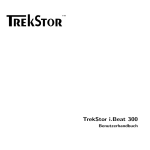
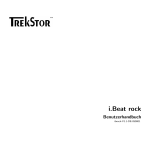
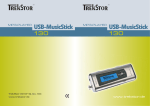





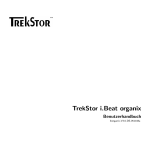

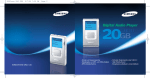
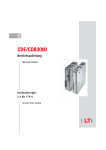
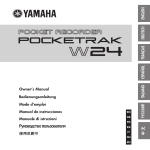
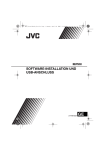
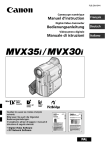
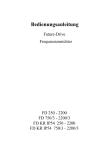

![[incr tsdb()]](http://vs1.manualzilla.com/store/data/005780303_1-7064634619abc733efac654e2a82e90d-150x150.png)